Androidでポップアップ広告をブロックする方法
ポップアップ広告はデスクトップでは十分にイライラしますが、画面サイズが制限されているモバイルデバイスではさらに悪化します。ポップアップが携帯電話のエクスペリエンスを台無しにすることにうんざりしている場合は、Android携帯電話でポップアップ広告を停止する方法を説明します。
ポップアップ広告は通常、次の3つの形式のいずれかで提供されます。
- ウェブを閲覧しているとき
- アプリのフルスクリーン広告
- 通知領域の広告
Androidポップアップ広告を打ち負かすために、これらのそれぞれについて順番に説明しましょう。
1.ブラウザでAndroidポップアップを停止する方法
アクセスするサイトが定期的にポップアップ広告を配信している場合は、いくつかの方法でそれらをオフまたは無効にすることができます。
Chromeの組み込みポップアップブロッカーオプション
ChromeはデフォルトのAndroidブラウザであり、おそらく頻繁に使用するため、最初にそこでポップアップを無効にすることは理にかなっています。クイック設定を微調整すると、ポップアップが完全に無効になります。見つけるには、Chromeを開き、3つのドットのメニューをタップします ボタン。 設定を選択します 、次にサイト設定に移動します 。
このメニューには、Webサイトがデバイスと対話する方法に影響を与えるプロパティのリストが表示されます。 ポップアップとリダイレクトをタップします 入力し、スライダーがオフに設定されていることを確認します (灰色)位置。 Chromeは、ポップアップや、行きたくない場所にリダイレクトするサイトを防ぎます。
ここにいる間、広告をタップすることもできます エントリ。内部では、このスライダーもオフになっていることを確認してください。これにより、Chromeは既知のスパムサイトの邪魔な広告や誤解を招く広告をブロックできます。
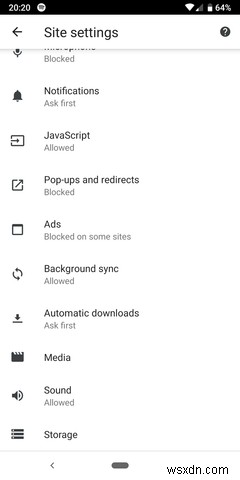
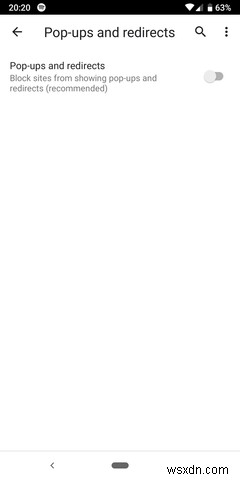
これで何らかの理由で問題が解決しない場合は、Chromeのデータセーバーモードを有効にすることもできます。その主な目的は、Webサイトの表示に使用するモバイルデータの量を減らすことですが、これをオンにすると、ページから不要な要素が削除されます。有効にするには、メニュー>[設定]>[データセーバー]にアクセスします スライダーをオンに切り替えます 。
もちろん、ポップアップはページのコンテンツを表示するために不可欠ではありません。この設定を有効にすると、一部のWebサイトが奇妙に見える可能性がありますが、それがより良い体験に値するかどうかを判断できます。
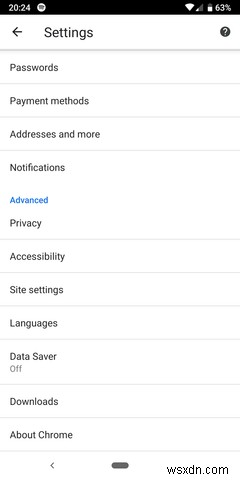
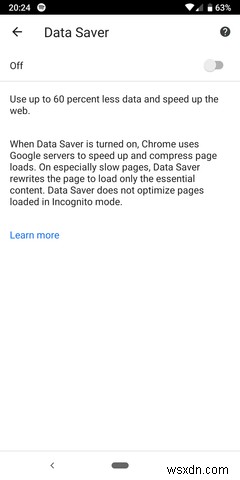
Chromeでポップアップを削除できない場合は、別のブラウザの使用を検討してください。 Playストアには、悪意のあるポップアップをブロックし、煩わしさのないインターフェースを提供するために設計された多くのオプションがあります。
パフォーマンスのために構築された軽量のAndroidブラウザをいくつか見てみましょう。それらの多くは、ページからポップアップなどの不要な要素を取り除くChromeのデータセーバーと同様の機能を備えています。
これらの設定を使用して他のブラウザを試してもポップアップが表示される場合は、アクセスしたサイトを再検討することをお勧めします。露骨なコンテンツや海賊版のコンテンツを含む日陰のウェブサイトには、ポップアップブロッカーを回避できる邪魔な広告が読み込まれることがよくあります。
2.Androidでフルスクリーンポップアップ広告をブロックする方法
ブラウザにポップアップが表示されないようにする方法を見つけました。しかし、他のアプリを使用しているときや、ホーム画面をナビゲートしているときに、携帯電話に広告が表示されるのはどうでしょうか。
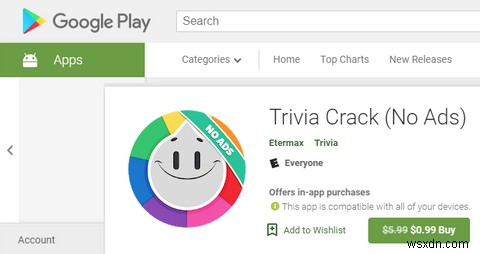
特定のゲームまたはアプリを使用しているときにポップアップが表示される場合は、現在のアプリが原因である可能性があります。そのような場合、広告にもかかわらずアプリを使用する価値があるかどうかを判断する必要があります。広告は開発者が無料アプリからお金を稼ぐのに役立ちますが、邪魔なポップアップに我慢したくないかもしれません。
アプリ内のポップアップ広告を停止するには、多くの場合、アプリのProバージョンまたは広告なしバージョンを購入できます。これらは通常、アプリ内購入として見つかりますが、GooglePlayで個別にダウンロードされることもあります。残念ながら、すべての開発者がこれらを提供しているわけではありません。
デバイスをルート化する以外に、アプリ内のポップアップをブロックする唯一の方法は、デバイスの使用を停止することです。スマートフォンを機内モードにして、アプリやゲームの広告を停止することはできますが、プレイするためにインターネットアクセスが必要な場合は機能しません。
別のアプリを使用している場合でも表示されるポップアップはひどいものです。この問題では、戦いの半分は、Androidアプリがポップアップを表示しているものを把握することです。
まず、ポップアップが最近の開発である場合は、インストールしたばかりのアプリを確認します。おそらく、そのうちの1つが悪意があり、ポップアップを引き起こしています。
システムクリーナー、壁紙コレクション、懐中電灯などの一部のカテゴリのアプリは、多くの場合、広告で埋め尽くされており、問題になる可能性があります。よくわからないアプリの最近のレビューをチェックして、他のユーザーがポップアップについて不満を言っているかどうかを確認してください。問題のあるアプリをアンインストールして、ポップアップが続くかどうかを確認します。
これで問題が解決しない場合、次のステップは、どのアプリが他のアプリの上に表示する権限を持っているかを確認することです。 設定>アプリと通知>詳細>特別なアプリアクセス>他のアプリの上に表示にアクセスします 。ここには、使用していないときでも表示を許可した、インストール済みのすべてのアプリが表示されます。
ここのリストを調べて、疑わしいものがないかどうかを確認してください。一部のアプリには、他のアプリを引き継ぐ正当な理由があります。たとえば、SMSアプリにクイック返信ボックスがある場合や、他のアプリを埋めるパスワードマネージャーを使用している場合があります。ただし、ここに権限がないはずの何かが表示された場合は、それをタップして、他のアプリの上に表示を許可するを設定します。 オフ 。
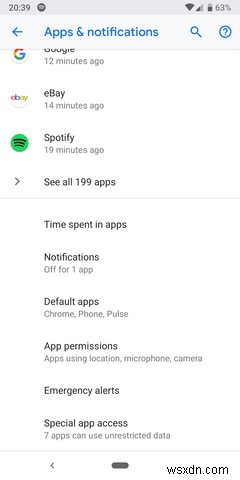
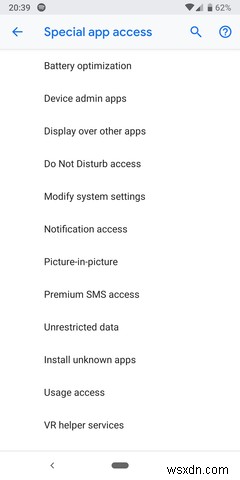
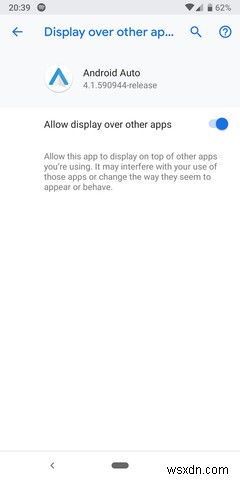
これが、アプリの権限に注意することが非常に重要である理由です。そもそも危険なことをする許可をアプリに与えないと、リスクが大幅に軽減されます。
Androidマルウェアのスキャン
日陰のアプリを削除し、他のアプリの上に表示する権限を取り除いた後もポップアップに問題がある場合は、感染のスキャンを実行する必要があります。これは、GooglePlayの外部からアプリをインストールした場合に特に重要です。疑わしいソースからアプリをダウンロードすると、問題が発生しやすくなります。
あなたは本当にあなたの電話に永久にインストールされたアンチウイルスアプリを必要としません。ただし、この時点に達してもポップアップが表示される場合は、スキャンを実行するためだけにポップアップをインストールする価値があります。 Android用のMalwarebytesは評判の良い選択です。ダウンロードしてスキャンを実行し、感染をチェックします。プレミアムサービスの料金を支払う必要はありません。
Malwarebytesで何も見つからない場合は、Androidマルウェアを削除するためのガイドをお試しください。そのアドバイスがポップアップを止められない場合、あなたの最善の行動はおそらく工場出荷時のリセットです。問題を引き起こしている可能性のあるアプリをすでに削除し、権限を確認して、マルウェア対策スキャナーを試しました。
3.通知シェードでポップアップを停止する方法
技術的にはポップアップではありませんが、通知広告は依然として問題であり、同じように迷惑です。通知領域にスパム通知が表示されている場合は、スイッチをすばやく押すだけで完全にシャットダウンできます。これらの手順は、使用しているAndroidのバージョンによって若干異なります。
画面の上部からプルダウンして通知領域を開き、問題の通知を長押しします。それを担当するアプリの名前が表示されます。 iをタップします 丸いアイコンでそのアプリの情報を表示します。
最近のバージョンのAndroidでは、[設定]>[アプリと通知]>[すべてのXアプリを表示]にアクセスすることもできます アプリの名前をタップして、これらの設定を開きます。
そこで、通知をタップします そのアプリの通知の設定を変更するためのエントリ。 Android Oreo以降では、特定の種類の通知を無効にできる場合があります。すべてのAndroidバージョンで、スライダーをオフにすることでアプリのすべての通知を無効にできます。
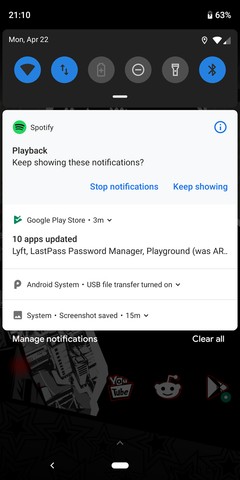
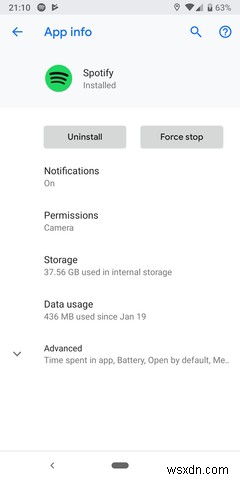

アプリからのすべての通知を非表示にしたくないが、[設定]にきめ細かいオプションがない場合は、アプリの特定の設定に飛び込む必要があります。 設定のある歯車のアイコンまたは3ドットのメニューを探します エントリ。 通知 ヘッダーには、一部の種類の通知を無効にするオプションが含まれている場合がありますが、他の種類の通知は無効にされない場合があります。
たとえば、IMDbアプリの迷惑な予告編通知を無効にするには、右上隅にある人物アイコンをタップしてから、3ドットメニューをタップしてから設定をタップする必要があります。 。 通知設定を選択します 、およびトレーラー広告を無効にすることができます。
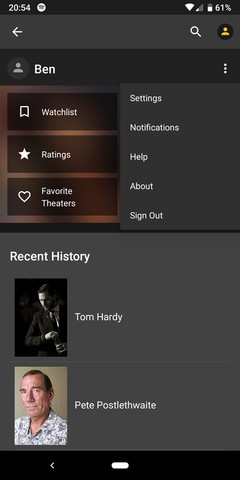
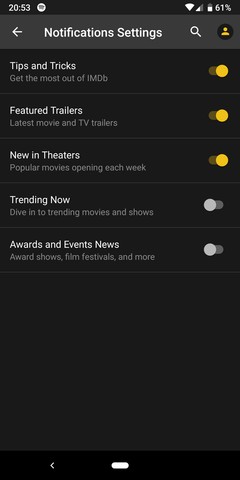
Androidフォンのポップアップを永久に停止
Androidで3つの主要なタイプのポップアップを停止する方法について説明しました。これらのポップアップがデバイスのどこに醜い頭を抱えていても、それらと戦う方法を知っているでしょう。
広告により、オンラインパブリッシャーとアプリ開発者は初期費用なしでコンテンツを提供し、それでもお金を稼ぐことができます。広告がなければ、当然のことと思っている多くのメディアにお金を払わなければなりません。したがって、不快なポップアップをブロックすることは確かに重要ですが、邪魔にならない広告がWebアプリとモバイルアプリを強化することを忘れないでください。
危険なAndroidアプリを回避するためのヒントでさらに身を守りましょう。
-
Android デバイスでアプリ内購入をブロックする方法
技術オタクになる年齢はありません。子供から大人まで、誰もがテクノロジーに精通しすぎています。 1 人であることはそれほど害はありませんが、好奇心のために子供がアプリ内購入を十分に行う場合、間違いなく多くの費用がかかる可能性があります。 一部のアプリ内購入は意図的に行われている可能性がありますが、誤ってサードパーティのアプリを購入する傾向がある可能性があります.このような状況に対処するには、いくつかの簡単な手順に従うだけで、誤って充電されるのを防ぐことができます. このハウツー記事には、Android フォンでのアプリ内購入をブロックする手順が含まれています。ただし、Android デバイス
-
ルート化せずにすべての Android アプリで広告をブロックする方法
スマートフォンのアプリをどれだけ使っても、広告は常に煩わしいものです。したがって、私たちは皆、広告を避けるための解決策を探しています.ルート化されたデバイスでは、多くのオプションを利用できますが、デバイスをルート化したい場合は?ルート化とは、デバイスのセキュリティを侵害することを意味します。 root化されていないデバイスには多くのオプションがないかもしれませんが、これはオプションがないという意味ではありません.非ルート広告ブロッカー アプリを探している場合は、DNS66 を試すことができます。このアプリは Android の VPN システムを使用して広告をブロックします。このアプリはデバイ
